Как защитить свой аккаунт от взлома
Зачем: чтобы вас не взломали.
Если вы используете для учетной записи в Facebook короткий и простой пароль, киберпреступники могут подобрать его и угнать ваш аккаунт. Чем сложнее и длиннее пароль, тем безопаснее. Используйте надежный пароль, который соответствует следующим требованиям:
- Состоит из 8–20 символов.
- Содержит строчные и заглавные буквы, цифры и спецсимволы ($, @ и другие).
- Не является реально существующим словом или известной фразой.
- Не совпадает с вашими паролями от других аккаунтов, в том числе Google.
- Не состоит из информации, которую легко узнать посторонним (ваше имя или имя близкого человека, кличка питомца, дата рождения и тому подобное).
Чтобы сменить пароль:
- Нажмите на значок меню в правом верхнем углу приложения.
- Нажмите на шестеренку в правом верхнем углу.
- Перейдите в раздел Пароль и безопасность.

- Нажмите Смена пароля.
- Введите текущий пароль от аккаунта Facebook.
- Дважды введите новый, надежный пароль.
- Нажмите Обновить пароль.
Зачем: чтобы вас точно не взломали.
Facebook может запрашивать одноразовый код или физический ключ, когда вы входите в свой аккаунт. Даже если злоумышленники узнают ваши логин и пароль, они не смогут воспользоваться ими без одноразового кода или физического ключа. Этот код приходит в SMS на указанный номер телефона или создается в специальном приложении (например, Google Authenticator), а ключ безопасности — это небольшое аппаратное устройство, использующееся для подтверждения входа в учетную запись.
Чтобы включить двухфакторную аутентификацию:
- Нажмите на значок меню в правом верхнем углу приложения.
- Нажмите на шестеренку в правом верхнем углу.
- Перейдите в раздел Пароль и безопасность.
- Нажмите Использовать двухфакторную аутентификацию.

- Выберите способ дополнительной проверки:
- Использовать приложение для аутентификации
- Использовать текстовые сообщения (SMS)
- Использовать физический ключ безопасности
Учтите, что SMS с паролем можно перехватить с помощью специального вредоносного ПО, поэтому безопаснее использовать приложение для двухфакторной аутентификации или физический ключ. Кроме того, если номер для двухфакторной аутентификации привязан к вашему аккаунту Facebook, социальная сеть сможет использовать его для таргетированной рекламы.
Включив двухфакторную аутентификацию, вы можете войти в свой аккаунт, даже потеряв телефон. Для этого сохраните коды восстановления. Чтобы это сделать:
- Нажмите на значок меню в правом верхнем углу приложения.
- Нажмите на шестеренку в правом верхнем углу.
- Перейдите в раздел Пароль и безопасность.
- Нажмите Использовать двухфакторную аутентификацию.
- Выберите Коды восстановления и нажмите Показать коды.

- Введите пароль от аккаунта и нажмите Продолжить.
Каждый из десяти кодов может быть использован только один раз. Перепишите, скопируйте коды или сохраните скриншот с ними и храните эту информацию в надежном месте.
Как защититься от вредоносных сайтов
Зачем: чтобы не наткнуться на вредоносный сайт.
Когда вы переходите по ссылке в посте, веб-страница открывается во встроенном в приложение Facebook браузере. Этот сайт может оказаться вредоносным или работать через незащищенное соединение. Включите опцию безопасного просмотра, чтобы приложение предупреждало вас перед открытием подозрительных страниц.
Чтобы включить безопасный просмотр:
- Нажмите на значок меню в правом верхнем углу приложения.
- Нажмите на шестеренку в правом верхнем углу.
- Перейдите в раздел Пароль и безопасность.
- Нажмите Безопасный просмотр и активируйте функцию.

Как спрятаться от Большого Брата
Зачем: чтобы Facebook не знал, где вы бываете.
Приложение Facebook может получать информацию о вашем местоположении. Эти сведения используются, чтобы оставлять геометки в ваших публикациях и историях, а также настраивать рекомендации и таргетированную рекламу. Если вы не хотите делиться своим местоположением с посторонними и самой соцсетью, вы можете отключить доступ к геоданным.
Чтобы отключить передачу геоданных:
- Откройте меню Настройки вашего телефона.
- Найдите раздел управления приложениями.
- Выберите в списке приложений Facebook.
- Затем выберите Разрешения приложения.
- Нажмите Местоположение.
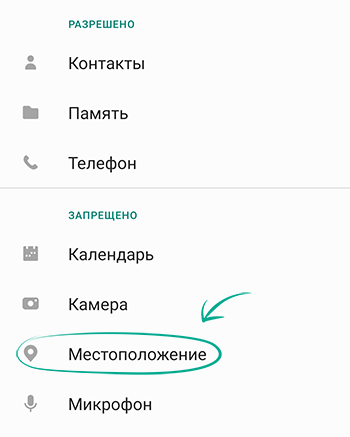
- Выберите опцию Запретить.
Неудобство: Facebook не сможет сообщать вашим друзьям, когда вы находитесь рядом, или показывать вам мероприятия поблизости. Кроме того, вы не будете видеть рекламу, основанную на вашем местоположении.
Если доступ к геоданным есть у приложений Instagram, Messenger или WhatsApp, принадлежащих компании Facebook, то эта информация также может использоваться соцсетью.
Как победить спамеров и троллей
Зачем: чтобы убрать комментарии не по делу.
По умолчанию все пользователи Facebook могут оставлять комментарии под вашими записями, чем нередко пользуются спамеры или тролли.
Чтобы оставить возможность комментировать ваши посты только друзьям:
- Нажмите на значок меню в правом верхнем углу приложения.
- Нажмите на шестеренку в правом верхнем углу.
- В разделе Аудитория и видимость перейдите в меню Подписчики и общедоступный контент.
- В разделе Комментарии к общедоступным публикациям выберите пункт Друзья.

Вы также можете запретить показывать в своей ленте комментарии, содержащие определенные ключевые слова или хештеги. Таким образом вы скроете оскорбительные высказывания и другой нежелательный для вас контент. Эта функция доступна в настройках только веб-версии Facebook.
Зачем: чтобы не встречаться с неприятными людьми.
Если вы хотите запретить комментировать ваши публикации конкретному пользователю, его можно внести в черный список. Заблокированный пользователь не сможет просматривать ваш профиль, оставлять комментарии под вашими публикациями и отправлять вам личные сообщения. При этом пользователь не узнает о том, что вы его заблокировали.
Чтобы заблокировать пользователя:
- Нажмите на значок меню в правом верхнем углу приложения.
- Нажмите на шестеренку в правом верхнем углу.
- В разделе Аудитория и видимость перейдите в меню Блокировка.

- Нажмите Добавить в список блокировки и введите имя или эл. адрес пользователя, которого хотите заблокировать.
- Нажмите на имя пользователя и в открывшемся диалоговом окне выберите Заблокировать.
Как скрыть публикации от лишних глаз
Зачем: чтобы ваши посты видели только те, кому они предназначены.
Вы можете выбрать, кому будут видны ваши посты в Facebook. По умолчанию их могут просматривать все ваши друзья. Это может быть неудобно, если среди них есть люди, с которыми вы не хотели бы делиться подробностями своей частной жизни.
Возможно также, что вы поменяли эту настройку и сделали свои публикации общедоступными. Помните, что информацию из ваших публикаций могут использовать против вас. Например, подробности вашей личной жизни помогут телефонным мошенникам составить убедительную историю для кражи денег с ваших банковских счетов.
Чтобы настроить видимость ваших публикаций по умолчанию:
- Нажмите на значок меню в правом верхнем углу приложения.
- Нажмите на шестеренку в правом верхнем углу.
- В разделе Аудитория и видимость перейдите в меню Публикации.
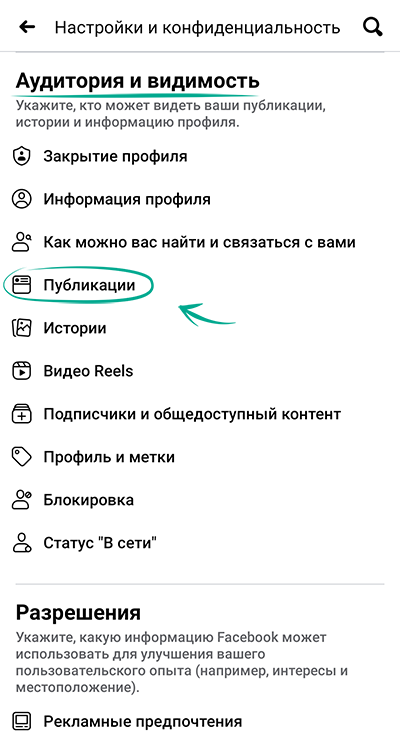
- Выберите Кто сможет видеть ваши будущие публикации?
- Укажите, какой группе пользователей по умолчанию будут видны ваши посты.
Вы можете выбрать следующие настройки доступа к своим публикациям:
- Доступно всем — записи видны любому пользователю Facebook и посетителям вашей страницы, не зарегистрированным в социальной сети.
- Друзья — записи видны только друзьям.
- Друзья, кроме… — записи видны всем друзьям, кроме указанных в списке.
- Определенные друзья — записи видны только друзьям из списка.
- Только я — записи не видны никому, кроме вас.
- Умный список — записи будут видны пользователям Facebook, находящимся в определенном месте, например в вашем городе. Социальная сеть сама формирует такие списки и предлагает их вам в зависимости от места вашей работы или геолокации.
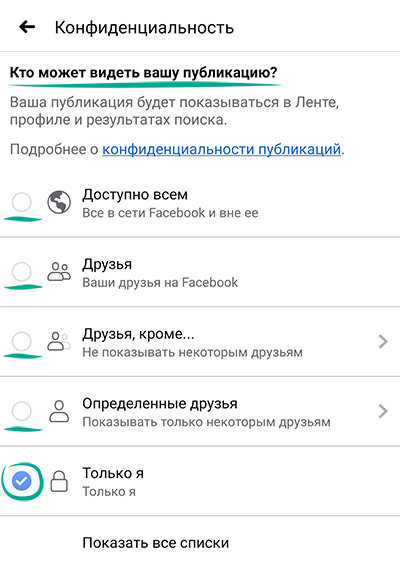
Помните, что вы можете изменить видимость каждого отдельного поста при публикации или после, не меняя настройки по умолчанию.
- Чтобы ограничить видимость вашей публикации при ее создании:
- Нажмите кнопку под вашим именем.
- Укажите, какая группа пользователей сможет просматривать эту публикацию, и нажмите Готово.
- Чтобы настроить видимость уже опубликованного поста:
- Нажмите на три точки справа от заголовка поста.
- Выберите Изменить конфиденциальность.
- Укажите, какая группа пользователей сможет просматривать эту публикацию.
Ранние версии приложений Facebook для некоторых типов устройств не имели функции ограничения видимости создаваемых публикаций, однако вы все равно можете настроить их видимость.
Чтобы сделать публикации, созданные в старых версиях приложения, видимыми только вашим друзьям:
- Нажмите на значок меню в правом верхнем углу приложения.
- Нажмите на шестеренку в правом верхнем углу.
- В разделе Аудитория и видимость перейдите в меню Публикации.
- Нажмите Ограничить доступ к старым публикациям и подтвердите свой выбор.

Помните, если вы упоминаете или отмечаете человека в вашей публикации, он увидит ее, даже если вы сделаете свои посты доступными только вам.
Зачем: чтобы ваши истории видели только те, кому они предназначены.
Другие пользователи Facebook могут видеть ваши истории и делиться ими со своими друзьями. Таким образом ваша личная информация может стать доступна посторонним, а сведения из историй могут быть использованы злоумышленниками.
В Facebook можно установить следующие уровни видимости историй:
- Доступно всем — ваши истории смогут увидеть любые пользователи Facebook или Messenger.
- Друзья — ваши истории смогут увидеть только ваши друзья в Facebook.
- Собственный список — ваши истории смогут увидеть только пользователи Facebook, включенные в этот список.
- Скрыть историю от — вашу историю смогут увидеть все пользователи, кроме указанных в списке.
Чтобы ограничить доступ к историям:
- Нажмите на значок меню в правом верхнем углу приложения.
- Нажмите на шестеренку в правом верхнем углу.
- В разделе Аудитория и видимость перейдите в меню Истории.

- Нажмите Конфиденциальность историй.
- Выберите группу пользователей, которые смогут видеть ваши истории.
- Вернитесь в раздел Истории и выберите Кто может поделиться.
- Отметьте Не разрешать под пунктами Разрешить другим делиться вашими общедоступными историями в своих историях? и Разрешить людям делиться вашими историями, в которых они упомянуты?

Вы также можете настроить видимость отдельных историй.
Чтобы ограничить видимость истории во время публикации:
- Выбрав фотографию или видео для своей истории, нажмите кнопку Конфиденциальность в левом нижнем углу экрана.
- Выберите группу пользователей, которые смогут видеть вашу историю.
- Нажмите Сохранить.
Чтобы ограничить видимость уже опубликованной истории:
- Удерживайте палец на превью своей истории вверху ленты новостей.
- Выберите Редактировать конфиденциальность истории.

- Выберите группу пользователей, которые смогут видеть вашу историю.
Как не засветить личные данные
Зачем: чтобы уберечься от спамеров и других нехороших людей.
Злоумышленники могут использовать информацию из вашего профиля для разных неприятных вещей. Например, ваш номер телефона можно завалить спам-звонками или SMS. А еще контакты из профиля соцсети в комбинации с некоторыми публичными подробностями вашей жизни — отличная заготовка для мошенников, вымогающих деньги с ваших банковских счетов. Дополнительная информация о вашей работе и интересах помогает сочинить более правдоподобную легенду, на которую вы скорее купитесь.
По умолчанию номер вашего телефона виден всем вашим друзьям. Друзья друзей могут видеть вашу дату рождения. Информация о вашем городе, месте учебы и работы — общедоступна.
Чтобы скрыть эти данные:
- Нажмите на значок меню в правом верхнем углу приложения.
- Нажмите на шестеренку в правом верхнем углу.
- В разделе Аудитория и видимость перейдите в меню Информация профиля.
- Установите видимость каждого из пунктов личной информации в значение Только я, и сведения не будут видны никому, кроме вас.

После настройки вы можете посмотреть, как видят ваш профиль другие пользователи. Для этого:
- Нажмите на значок меню в правом верхнем углу приложения.
- Выберите пункт Посмотреть свой профиль.
- Нажмите на значок в виде трех точек под изображением профиля и выберите Посмотреть как.

Неудобство: знакомым будет сложнее найти ваш профиль Facebook или связаться с вами по телефону.
Как избавиться от лишних уведомлений
Зачем: чтобы не отвлекаться.
По умолчанию Facebook присылает вам уведомления обо всех событиях в социальной сети, включая оповещения из приложений и игр, а также информацию о событиях поблизости. Если уведомления мешают, их можно отключить полностью или частично.
Чтобы настроить уведомления:
- Нажмите на значок меню в правом верхнем углу приложения.
- Нажмите на шестеренку в правом верхнем углу.
- В разделе Предпочтения перейдите в меню Уведомления.

- Выберите уведомление из списка, которое вы не хотите получать.
- В открывшемся окне отключите опции Push-уведомления, Эл. почта и SMS.







